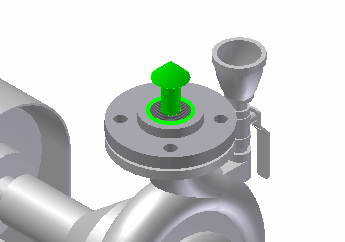
O ambiente do Intercâmbio de BIM cria (define) e publica (exporta) montagens, conjuntos soldados e peças do Autodesk Inventor para que você possa utilizá-los no AutoCAD e Revit. Estes aplicativos são sistemas específicos de projeto e construção para documentar informações de arquitetura, estrururais, mecânicas, elétricas e de canalização (MEP).
O Intercâmbio de BIM publica dados 2D e 3D do projeto de montagem e peça do Autodesk Inventorpara um arquivo do Autodesk Exchange (.ADSK). Além disso, o aplicativo de Intercâmbio de BIM pode exportar a geometria do Revit de forma nativa para um arquivo da família do Revit (.rfa). Vários produtos da Autodesk podem consumir um arquivo de intercâmbio da Autodesk. O Intercâmbio de BIM é o meio do Autodesk Inventor de proporcionar os modelos e seus metadados para uma variedade de aplicativos de Arquitetura, Engenharia e Construção (AEC).
Os produtos da Autodesk, como AutoCAD e Revit, contêm diversas ferramentas para o consumo de dados. O Intercâmbio de BIM é um complemento do Autodesk Inventor que utiliza comandos de modelagem geométrica do Autodesk Inventor para definir modelos que possam ser usados em outros produtos da Autodesk. O Intercâmbio de BIM conta com comandos para definir conectores, simplificar e reconhecer a geometria ou os dados de modelo e exportar dados para um arquivo .adsk ou .rfa.
Importante: Se o Revit é um resultado desejado, será necessário utilizar as ferramentas de reconhecimento de operações para converter os diferentes tipos de geometria criados no Inventor para coincidir com aqueles que estão disponíveis no software Revit.
O fluxo de trabalho geral do Intercâmbio de BIM consiste em três componentes principais:
|
Simplificar |
Processo pelo qual a complexidade de um modelo é reduzida com a remoção de componentes e operações desnecessários. Utilize o comando Simplificar montagens para criar invólucros e combinar componentes. Utilize as técnicas de substituição de contorno simplificado, representação de nível de detalhe, peças derivadas ou outras para simplificar uma peça ou montagem antes de criá-la ou publicá-la. Dado que os engenheiros encarregados de sua criação só precisam dos detalhes relevantes para o projeto, com frequência somente são importantes as operações básicas de conexão e de formas 3D. Ao exportar um componente, é recomendado reduzir o tamanho do arquivo .RFA e .ADSK ao máximo através da simplificação da montagem. |
|
Autor |
Processo de definição de objetos de conector que indica o modo e o lugar de conexão dos elementos. Os objetos do conector são empregados em aplicativos MEP para definir a associação entre os equipamentos, como trocadores de calor e os sistemas de construção, como HVAC. Para cada um dos cinco tipos de conectores: cabo, conduíte, duto, elétrico e tubulação, existe um comando do Autodesk Inventor que permite criá-los, editá-los e excluí-los. Importante: Os glifos de conectores são similares às restrições de coincidência de montagem no sentido que indicam uma coincidência de face ou de plano. Eles não indicam a direção do fluxo. Normalmente, os conectores apontam para fora do componente hospedeiro. Use o comando Direção para reverter a direção do conector.
A direção de fluxo é definida de forma independente dentro do elemento do conector. É possível adicionar conectores definindo sua posição, orientação, forma e seu tamanho. Em seguida, selecione o tipo de conexão antes de aplicar o conector ao modelo que será usado em AutoCAD MEP ou Revit MEP. À medida que você adiciona os conectores, eles serão exibidos no navegador do Intercâmbio de BIM. |
|
Publicar |
O processo de verificação e a exportação de dados do Inventor para um arquivo .adsk ou .rfa. O arquivo exportado contém geometria, vistas 2D, conectores, parâmetros e outras propriedades. O aplicativo de destino importa os dados suportados pelo aplicativo. |
Utilize o Contorno simplificado ou as representações de Nível de detalhe para simplificar os dados antes de exportá-los para um arquivo .ADSK ou .RFA. Se o projeto estiver formado por uma única peça, é possível simplificar inserindo-o em um arquivo de montagem vazia. A seguir, utilize Substituto de contorno simplificado com o arquivo de montagem.
É possível selecionar um sistema de coordenadas definido pelo usuário (UCS) no comando Exportar componentes de construção. Todos os sistemas UCS definidos na peça ou na montagem estão disponíveis no comando Exportar componentes de construção. Para facilitar o acesso, o comando UCS está disponível na guia Intercâmbio de BIM. Muitos aplicativos de arquitetura consideram que a direção positiva Z aponta para cima, enquanto os aplicativos de mecânica consideram que é para fora. É importante definir o sistema UCS adequado para que o modelo importe na orientação correta.
O Revit MEP e o AutoCAD MEP podem importar os arquivos ADSK e seus dados associados. O aplicativo importa somente os dados compatíveis. Os dados não suportados são ignorados no arquivo. É importante lembrar que se um arquivo .adsk é utilizado, ele não poderá ser totalmente modificado no aplicativo de AEC. Por este motivo, é importante seguir o fluxo de trabalho descrito a seguir para obter um arquivo .adsk ou .rfa.